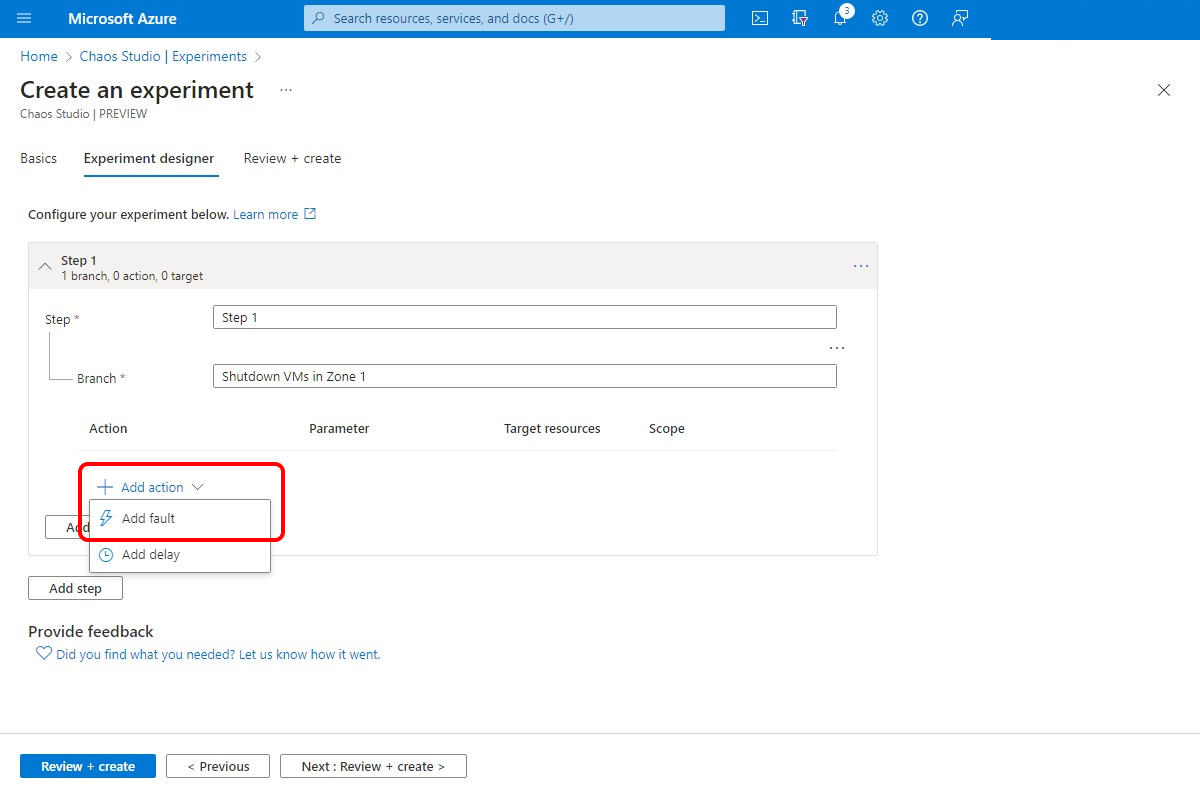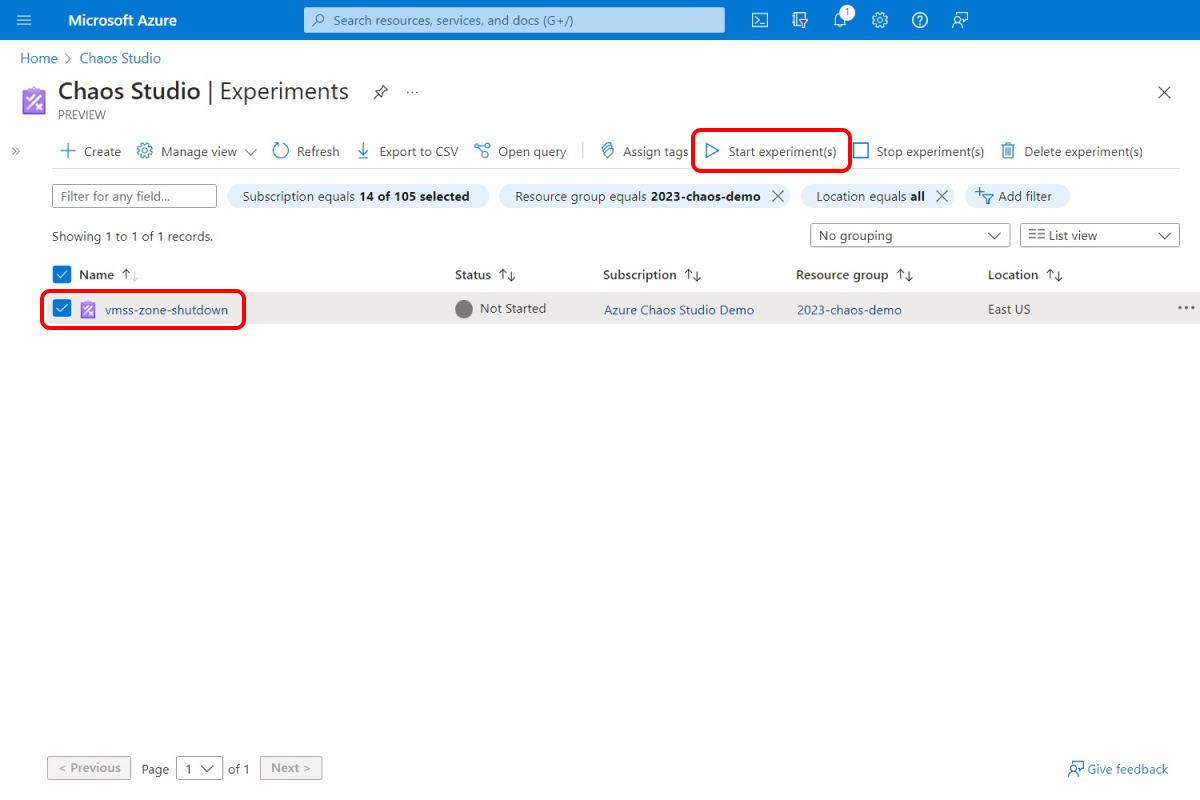영역의 모든 대상을 종료하는 카오스 실험 만들기
카오스 실험에서 동적 대상 지정을 사용하여 실험 런타임 시 평가된 조건에 따라 실험을 실행할 대상 세트를 선택할 수 있습니다. 이 문서에서는 가용성 영역에 따라 인스턴스를 종료하도록 가상 머신 확장 집합을 동적으로 대상으로 지정하는 방법을 보여 줍니다. 이 실험을 실행하면 중단이 발생하는 경우 다른 지역의 Azure Virtual Machine Scale Sets 인스턴스에 대한 장애 조치(failover)를 테스트하는 데 도움이 될 수 있습니다.
이와 동일한 단계를 사용하여 동적 대상 지정을 지원하는 오류에 대한 실험을 설정하고 실행할 수 있습니다. 현재 가상 머신 확장 집합 종료만 동적 대상 지정을 지원합니다.
필수 구성 요소
- Azure 구독 Azure를 구독하고 있지 않다면 시작하기 전에 Azure 체험 계정을 만듭니다.
- Azure Virtual Machine Scale Sets 인스턴스.
가상 머신 확장 집합에서 Chaos Studio 사용
Azure Chaos Studio는 해당 리소스가 Chaos Studio에 추가될 때까지 리소스에 대해 오류를 삽입할 수 없습니다. Chaos Studio에 리소스를 추가하려면 리소스에 대상 및 기능을 만듭니다.
Virtual Machine Scale Sets에는 하나의 대상 유형(Microsoft-VirtualMachineScaleSet)과 하나의 기능(shutdown)만 있습니다. 다른 리소스에는 최대 두 가지 대상 유형이 있을 수 있습니다. 한 가지 대상 유형은 서비스 직접 오류에 대한 것입니다. 또 다른 대상 유형은 에이전트 기반 오류에 대한 것입니다. 다른 리소스에도 다른 많은 기능이 있을 수 있습니다.
Azure Portal을 엽니다.
검색 창에서 Chaos Studio를 검색합니다.
대상을 선택하고 가상 머신 확장 집합 리소스를 찾습니다.
가상 머신 확장 집합 리소스를 선택하고 대상 사용>서비스 직접 대상 사용을 선택합니다.
검토 + 사용>사용을 선택합니다.
이제 가상 머신 확장 집합을 Chaos Studio에 성공적으로 추가했습니다.
실험 만들기
이제 실험을 만들 수 있습니다. 카오스 실험은 대상 리소스에 대해 수행하려는 작업을 정의합니다. 작업은 순차적 단계로 구성되고 실행됩니다. 카오스 실험은 병렬로 실행되는 분기에 대해 수행하려는 작업도 정의합니다.
Chaos Studio에서 실험>만들기>새 실험으로 이동합니다.
리소스 명명 지침을 준수하는 실험의 이름을 추가합니다. 다음: 실험 디자이너를 선택합니다.
1단계 및 분기 1에서 작업 추가>오류 추가를 선택합니다.
VMSS 종료(버전 2.0) 오류를 선택합니다. 원하는 기간을 선택하고 갑작스럽게 종료하려는 경우를 선택합니다. 다음: 대상 리소스를 선택합니다.
실험에 사용하려는 가상 머신 확장 집합 리소스를 선택합니다. 다음: 범위를 선택합니다.
영역 드롭다운 목록에서 Virtual Machine Scale Sets 인스턴스의 VM(가상 머신)을 종료할 영역을 선택합니다. 추가를 선택합니다.
검토+만들기>만들기를 선택하여 실험을 저장합니다.
가상 머신 확장 집합에 실험 권한 부여
카오스 실험을 만들 때 Chaos Studio는 대상 리소스에 대해 오류를 실행하는 시스템이 할당한 관리 ID를 만듭니다. 실험을 성공적으로 실행하려면 이 ID에 대상 리소스에 대한 적절한 권한을 부여해야 합니다. 리소스 및 대상 유형에 대해 이러한 단계를 사용하려면 해당 리소스 및 대상 유형에 적합한 역할과 일치하도록 3단계의 역할 할당을 수정합니다.
가상 머신 확장 집합 리소스로 이동하여 액세스 제어(IAM)>역할 할당 추가를 선택합니다.
역할 탭에서 Virtual Machine 기여자를 선택하고 다음을 선택합니다.
멤버 선택을 선택하고 실험 이름을 검색합니다. 실험을 선택한 다음, 선택을 선택합니다. 이름이 같은 여러 실험이 동일한 테넌트에 있는 경우 실험 이름은 임의 문자가 추가되어 잘립니다.
검토 + 할당>검토 + 할당을 선택합니다.
실험 실행
이제 실험을 실행할 준비가 되었습니다.
Chaos Studio에서 실험 보기로 이동하여 실험을 선택하고 실험 시작을 선택합니다.
확인을 선택하여 실험을 시작할지 확인합니다.
상태가 실행 중으로 변경되면 기록에서 최신 실행에 대한 세부 정보를 선택하여 실행 중인 실험에 대한 세부 정보를 확인합니다. 오류가 발생하면 세부 정보에서 해당 내용을 볼 수 있습니다. 실패한 작업을 선택하고 실패한 대상을 확장합니다.
효과를 확인하려면 Azure Monitor와 같은 도구 또는 포털의 Virtual Machine Scale Sets 섹션을 사용하여 가상 머신 확장 집합 대상이 종료되었는지 확인합니다. 종료된 경우 가상 머신 확장 집합에서 실행되는 서비스가 여전히 예상대로 실행되고 있는지 확인합니다.
이 예제에서 카오스 실험은 예상대로 영역 1의 인스턴스를 성공적으로 종료합니다.
다음 단계
팁
가상 머신 확장 집합에서 자동 크기 조정 정책을 사용하는 경우 이 실험이 기존 VM을 종료한 후 정책이 새 VM을 프로비전합니다. 이 작업을 방지하려면 가상 머신 확장 집합 microsoft.insights/autoscaleSettings 리소스에 대한 자동 크기 조정 사용 안 함 오류를 포함하는 병렬 분기를 실험에 추가합니다. autoscaleSettings 리소스를 대상으로 추가하고 역할을 할당해야 합니다.
이제 동적으로 대상이 지정된 가상 머신 확장 집합 종료 실험을 실행했으므로 다음을 수행할 준비가 되었습니다.